word中上邊距和下邊距在哪裡
- 王林原創
- 2020-01-15 10:55:0012982瀏覽

點選【頁面佈局】功能選項卡,然後在[頁面設定]專案中點選下圖中藍色箭頭指向的小按鈕
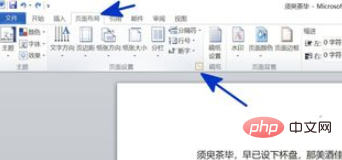
#系統中彈出了【頁面設定】對話框
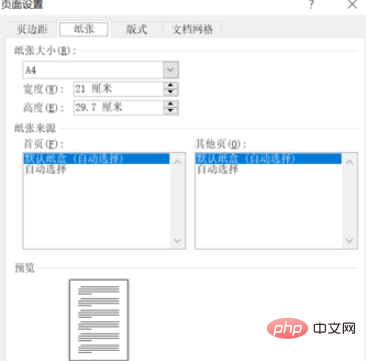
系統中彈出的【頁面設定】對話框中,點選選擇[頁邊距]功能選項卡,然後點選[頁邊距-上]和[頁邊距-下]後面的按鈕,調整頁面的上下邊距,完成後點選【確定】按鈕即可
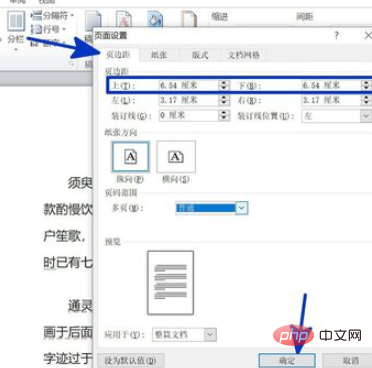
相關文章教學推薦:word教學
以上是word中上邊距和下邊距在哪裡的詳細內容。更多資訊請關注PHP中文網其他相關文章!
陳述:
本文內容由網友自願投稿,版權歸原作者所有。本站不承擔相應的法律責任。如發現涉嫌抄襲或侵權的內容,請聯絡admin@php.cn
上一篇:word2016沒有公式編輯器嗎下一篇:word2016沒有公式編輯器嗎

